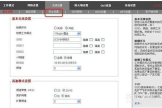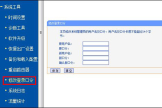如何避免无线路由器干扰(如何设置防止路由器蹭网)
一、如何避免无线路由器干扰
1、打开电脑上的浏览器。
2、输入无线路由器的管理IP地址登录。
3、登录无线路由器,方法就是利用信道扫描,点击展开无线设置。
4、进入无线设置,点击启用WDS,启用无线桥接功能。
5、启用WDS后,点击扫描,扫描附近的无线路由器,看有多少共用是一个信道。
6、扫描一次结果不足以作为最终参考,要多扫描几次,同时把在用的信道统计记录起来。
7、把信道统计起来按序号排1,6,9,11,根据扩展信道加减4的法则,就可以推算出三个信道没有产生冲突,所以把信道固定为此三个的其中一个,就可以最大限度地减少其他无线路由器的干扰。
二、如何设置防止路由器蹭网
如何设置路由器,防止别人蹭网呢?下面是我提供给大家的设置防路由器蹭网技巧。
1.设置页面--DHCP服务器--静态地址分配--将自己的IP地址与MAC地址绑定(输入并保存即可)
2.设置页面--安全设置--防火墙设置--选择开启防火墙,开启IP地址过滤,开启MAC地址过滤三项--选择"凡是不符合已设IP地址过滤规则的数据包,禁止通过本路由器"和"仅允许已设MAC地址列表中已启用的MAC地址访问Internet"。
3.设置页面--安全设置--IP地址过滤--添加新条目--把你的IP地址填进去,并选择使所有条目生效。
4.设置页面--安全设置--MAC地址过滤--添加新条目--把你的MAC地址填进去,并选择使所有条目生效。
路由器如何限制网速:不允许某一台电脑上网的设置
1.设置页面--安全设置--防火墙设置--选择开启防火墙,开启MAC地址过滤二项--"禁止已设MAC地址列表中已启用的MAC地址访问Internet"。
2.设置页面--安全设置--MAC地址过滤--添加新条目--把禁止上网的电脑的MAC地址填进去,并选择使该条目生效。 这样设置后,被禁止上网的电脑就不可以上网了,但局域网内部之间可以正常访问。
对于只允许自己的电脑上网的设置,其他电脑想上网,是比较有难度的(除了入侵路由器并更改设置外)。
路由器怎么限制别人网速:
1、得到局域网内全部电脑用户的IP地址和MAC地址。
获取MAC地址的办法也比较简单,只要在键盘上按“WIN+R”,到运行窗口输入“CMD”,然后用“NBTSTAT -A IP”查看。查看自己电脑ip的办法是输入命令“IPCONFIG /AL”即可。
2、需要登录到宽带路由器进行管理操作。
开启电脑浏览器,地址栏中输入地址:192.168.1.1(大多数都是这个地址),即进入登录窗口。输入账号和密码即可登录。
3、全部禁用,只让自己上网的终极设置
首先到页面:DHCP服务器,找到静态地址分配,然后把你的IP地址和MAC地址进行绑定并保存。
其次是到页面:安全设置,找到防火墙设置,然后选择开启防火墙,以及开启IP地址过滤,还有开启MAC地址过滤这三项,并要选中"凡是不符合已设IP地址过滤规则的数据包,禁止通过本路由器"以及"仅允许已设MAC地址列表中已启用的.MAC地址访问Internet"即可。
第三步是到安全设置页面,找到IP地址过滤,选择添加新条目,再把你的IP地址填进去,并选择使所有条目生效即可。最后在安全设置找到MAC地址过滤,选择系添加新条,把你的MAC地址填进去,并选择使所有条目生效。
4、用路由器限速设置。
有的路由器本身没有限速功能,可以借助软件限制连接此路由器的网速!p2p终结者 试试。如果有的话,安全设置里面看有没有Qos项,这项就是频宽管理,具体设置方法,在界面上有中文说明。看仔细说明设置方法进行设置即可。
二、采用专门的局域网网速控制软件、局域网流量限制软件来控制局域网电脑网速、限制别人网速。
三、如何加强无线路由的抗干扰能力
为无线路由器选择一个最佳的放置地点。这个放置点的要求如下:a、位置应偏高一些,以便在较高地方向下辐射,减少障碍物的阻拦,尽量减少信号盲区;b、位置点选择应是使信号尽量少地穿越隔墙(如:玻璃、金属物体),最好是房间中的无线客户端能与无线AP之间可视;
修改无线频道,减少无线串扰。注意:设置自己无线信号发射频道时也要尽量保离别人无线信号频道3-5个以上;
减少居家电器干扰,保证信号畅通无阻。放置无线路由器时尽量远离微波炉、蓝牙设备、无绳电话、电冰箱、音箱等设备;
如果无线AP天线是可拆卸的,可以通过更换天线达到增强无线信号的目的。